Internet
Senin, 30 Mei 2022
Kamis, 10 Januari 2019
Reveiew RB 951 2nd hAP
Review Singkat RB 941-2nD (hAP Lite)
Kali ini MikroTik mengeluarkan sebuah produk router baru yaitu RB941-2nD atau bisa disebut dengan hAp-Lite. Produk ini begitu fenomenal karena dibanderol dengan harga yang tidak lebih dari Rp 300 ribu. Mungkin akan timbul pertanyaan pada benak kita tentang performa dari router ini dengan harga yang murah. Nah, untuk itu kita akan melakukan sedikit review tentang performa dari RB941-2nD (hAP-Lite) ini.
Router ini merupakan salah satu jenis routerborad seri 900 yang memungkinkan untuk digunakan dalam segala kondisi. Dengan didukung berbagai macam fitur routerOS, router ini bisa dipasang di kantor maupun di rumah.
Untuk kebutuhan supply daya, RB941-2nD menggunakan standart power yang baru yaitu MicroUSB 5v. Dengan demikian RB941-2nD dapat dimungkinkan untuk menggunakan charger dari handphone/smartphone bahkan juga dapat menggunakan powerbank pada umumnya.
Fitur
Secara umum fitur yang terdapat pada RB941-2nD relatif sama dengan varian router indoor seri 900 lainnya, diantaranya adalah prosesor 650Mhz, RAM 32 MB, dan sudah dilengkapi dengan RouterOS level 4. Namun, untuk besar storage media hanya 16MB NAND dan memiliki ethernet port sebanyak 4 Fast-Ethernet. Kemudian, RB941-2nD juga tidak dilengkapi dengan fitur PoE-In dan PoE-Out sehingga supply daya terbatas. Ada perbedaaan pada router ini dibanding dengan router yang se-varian atau router indoor seri lain, yaitu pada RB941-2nD menggunakan platform baru yaitu Smips dan hanya support dengan winbox v3.x.
Embedded Wireless
Seperti halnya RB951-2n untuk jaringan nirkabel RB 941-2nD (hAP-Lite) juga dilengkapi dengan 1 buah access point embedded yaitu Build-in Wireless 2.4Ghz (802.11b/g/n) dengan Antenna Internal Dual-Chain 2 x 1,5dbi.Dengan melihat spesifikasi tersebut, router ini mampu mendukung kebutuhan jaringan nirkabel dalam skala kecil. Apabila digunakan sebagai Access Point dapat menjangkau dengan jarak kurang lebih 20-30m tanpa halangan. Hasil percobaan kami di lingkungan indoor dengan halangan tembok dan beberapa ruangan, jangkauan sinyal wireless pada router ini dapat menjangkau jarak efektif sekitar 10 meter.
Switching
Sama dengan RB750 series, RB941-2nD juga sudah dilengkapi dengan Switch-Chip, sehingga dimungkinkan untuk memanfaatkan interface ethernet router ini sebagai layaknya perangkat switch. Dengan fitur switch chip kita bisa setting interface ethernet yang sebelumnya bersifat routed network menjadi switch network.
Performance-Test
Setelah melihat uraian singkat dari fitur yang dimiliki oleh RB941-2nD diatas, mungkin kita masih ragu dengan performa dari router ini untuk keperluan operasional. Kami telah melakukan uji coba pada router ini dengan melakukan test bandwith upload dan juga download dilakukan oleh 20 client secara bersamaan. Dengan total troughput bandwith sebesar 20Mbps dan mangle serta queue tree 20 client dengan masing-masing bandwith sebesar 1Mbps.
Hasilnya cukup memuaskan. Dengan penggunaan resource CPU yang lumayan kecil, RB941-2nD mampu meng-handle trafik sebesar 20Mbps dengan digunakan oleh 20 client bersamaan. Jadi, router ini cukup memadai untuk penggunaan operasional networking sehari-hari di jaringan SOHO (Small Office Home Office). (sum-mikrotik)
cara Setting Mikrotik hAP series RB951Ui-2nD sebagai hotspot
Setting Mikrotik hAP series RB951Ui-2nD sebagai hotspot

Sebelum setting, pastikan PC anda sudah terhubung dengan routerboard yang anda gunakan.
Cara – cara setting hotspot sebagai berikut :
- Buka aplikasi winbox pada PC anda, lalu klik tanda … , kemudian cari routerboard yang telah anda pasang tadi, lalu connect.
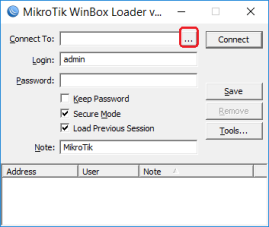
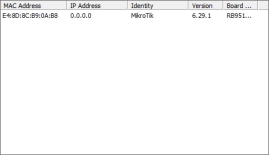
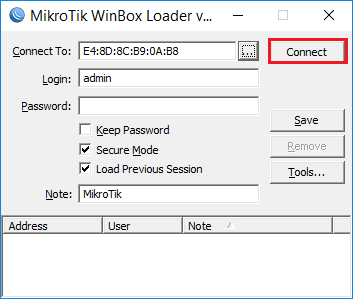
2. Pilih menu Interfaces… saya menggunakan ether 1 sebagai koneksi internet dan hotspot menggunakan wifi routerboard tersebut. Untuk memudahkan konfigurasi ether1 saya namai ethet1 – Internet.
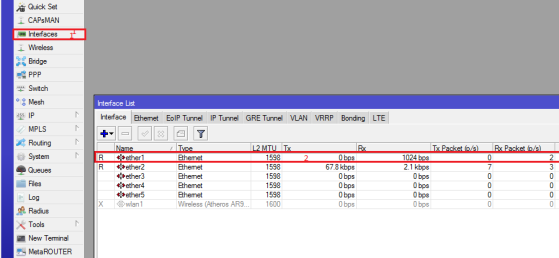
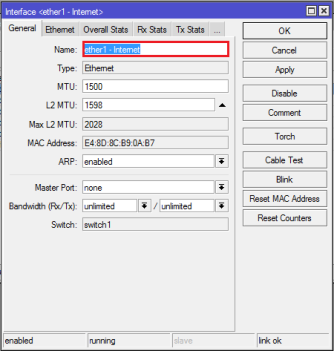
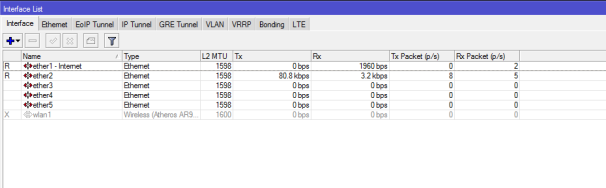
3.Saya menggunakan WIFI dari router tersebut sebagai Hotspot. Untuk memudahkan konfigurasi saya namai wlan1 – Hotspot, kemudian klik wireless, kemudian ganti :
Mode : ap bridge (kita gunakan wifi sebagai pemancar)
SSID : Nama Wifi (Bisa anda ganti sesuka anda)

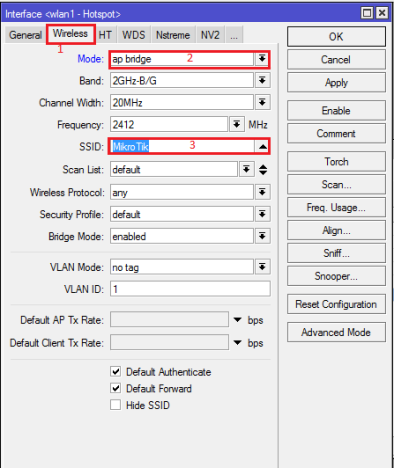
Agar wifi aktif, anda tinggal enable wlan1 dengan cara klik wlan 1 lalu klik tanda centang seperti digambar.
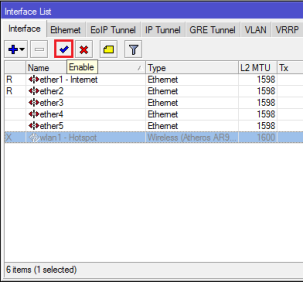
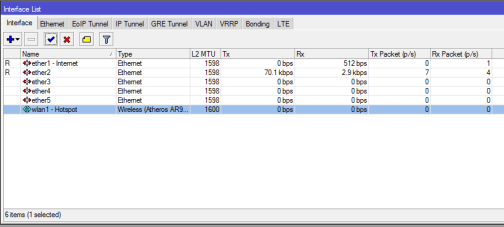
4. Buka menu Addresses untuk memberi IP wifinya. Caranya klik tanda + lalu isikan ip terserah anda. Saya menggunakan prefix /24 karena hostname yang paling banyak yaitu 254. (anda bisa menggantinya sesuai kebutuhan). Pilih Interface wlan1 – Hotspot.
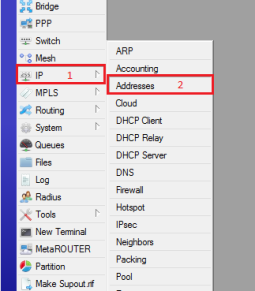
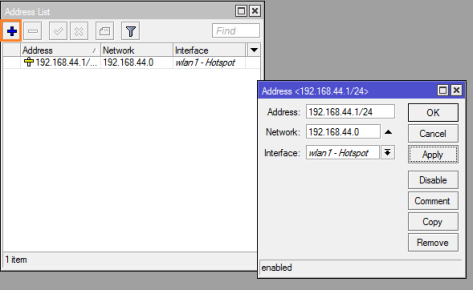
5. Buka menu Hotspot untuk membuat hotspot.
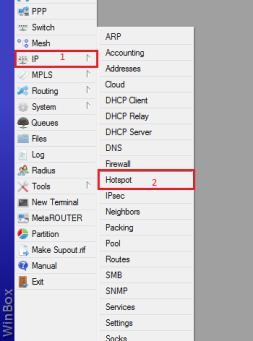
6.Klik Hotspot Setup kemudaian pilih HotSpot Interface. Karena yang saya gunakna adalah wifi dari router, maka pilih wlan1 – Hotspot.
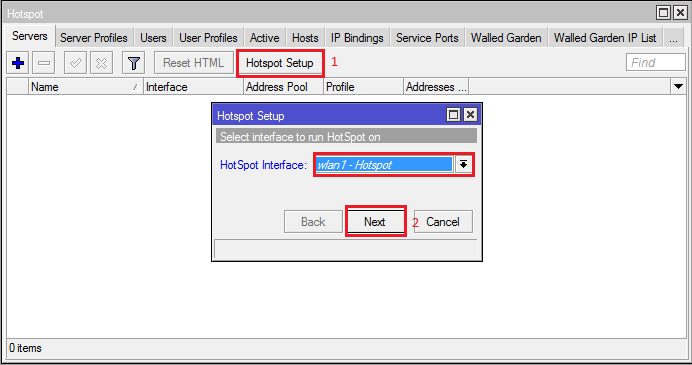
7. Di Menu Local Address of Network kita masukkan ip wifi kita dengan prefix yang sama seperti waktu membuat addresses tadi.
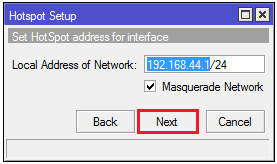
8. Di menu Address Poll of Network kita isi IP yang akan pakai untuk Client Hotspot dengan format 192.168.44.50 – 192.168.44.254 dimana 192.168.44.50 merupakan ip awal dan 192.168.44.254 merupakan ip akhir.
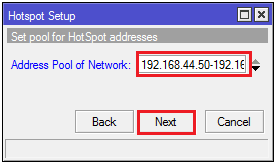
9. Untuk Certificate pilih none saja.
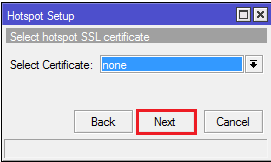
10. IP Address of SMTP Server biarkan kosong saja.
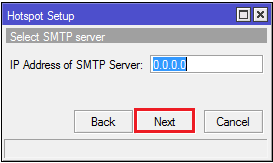
11.Untuk DNS Server anda bisa ini dengan 8.8.8.8 (DNS GOOGLE) atau juga dibiarkan kosong, jika dibiarkan kosong DNS akan automatis sama dengan DNS router.
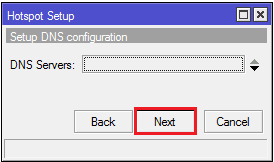
12. DNS name ini digunakan untuk alamat login, dapat anda isi sesuka selera, jika tidak diisi untuk login harus dengan IP gateway.
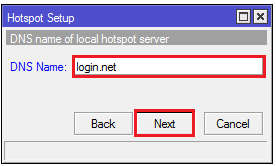
13. Isikan Create local Hotspot user sesuka anda.
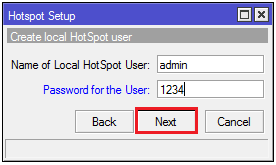
14.Jika konfigurasi sukses, maka akan muncul tampilan seperti gambar…
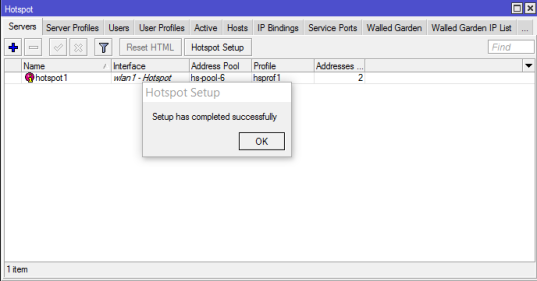
15. Setelah membuat hotspot langkah selanjutnya adalah membuat user untuk login.Caranya klik menu user kemudian klik tanda +
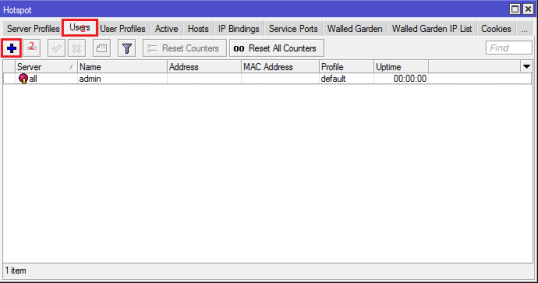
16. Kemudian isikan Name dan Password sesuka anda. Disini saya gunakan
Name : user1
Password : 123
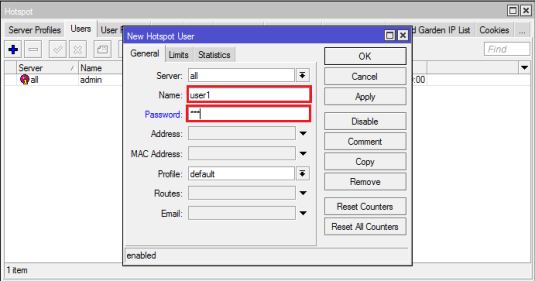
17. User yang telah anda buat akan muncul seperti di gambar..
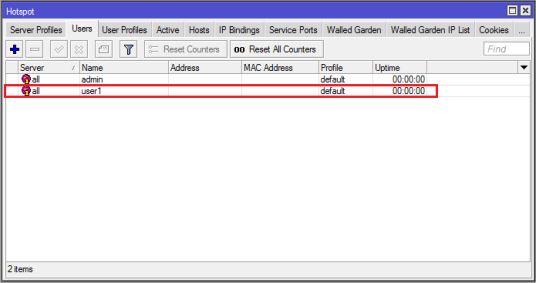
18. Agar User dapat koneksi internet, maka anda harus setting Ethet 1 – Internet yang sudah ada koneksi internetnya dengan cara masuk ke menu DHCP Client.
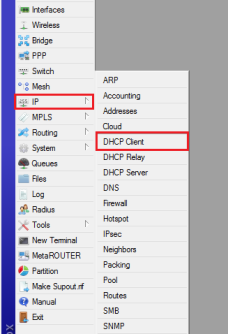
19. Dimenu DHCP Client, klik tanda +, lalu pilih Interface ether1 – Internet. Centang menu Use Peer DNS dan Use Peer NTP agar automatis dapat IP Internetnya.
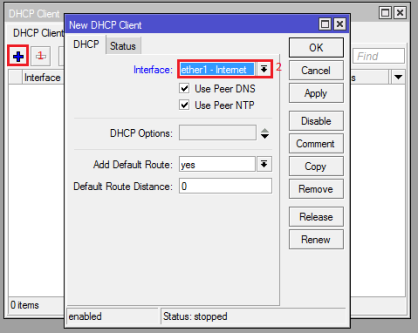
20. Jika berhasil menambahkan, maka akan muncul IP Address Internet secara automatis seperti gambar.
21. Jika sudah selesai configurasi maka waktunya untuk mencoba login. Masukkan user yang telah dibuat tdi. Jika muncul gambar seperti disamping kanan maka anda berhasil login.
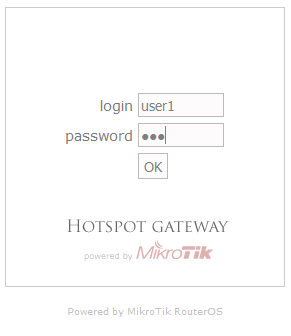
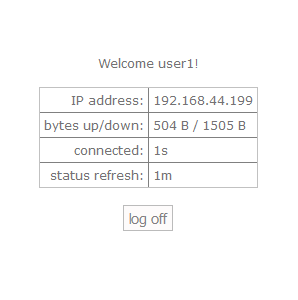
22. Setelah itu coba buka google untuk mencoba bisa konekni internet atau tidak, jika tampil seperti gambar, maka konfigurasi berjalan dengan sukses.
Cara seting Mikrotik RB 951 ui 2nd hAp
Cara Setting MikroTik RB951 ui 2nd hAp

Disini saya akan menjelaskan cara setting mikrotik RB951 ui 2nd hAp pertama kali. Dengan setting mikrotik rb750 kita bisa optimasikan jaringan/aktifitas client, mengatur keluar masuk trafik data. Kok perlu diatur? Bayangkan jika jalan raya tidak ada lampu lalu lintas atau rambu-rambu.
Mikrotik RB951 ui 2nd hAp mempunyai konfigurasi default saat kita membelinya, yang langsung bisa dipakai untuk menjadi router. Tapi disini saya tidak menjelaskan konfigurasi yang ada, tapi kita setting mikrotik RB951 ui 2nd hAp dari dasar.
Pertama menggunakan :
Jika kita membeli perangkat Mikrotik RB951 ui 2nd hAp di dalamnya sudah terdapat seting mikrotik RB750 default. Karena kita dimari pengen belajar dasar setting router mikrotik, jadi kita perlu reset konfigurasi setting mikrotikRB951 ui 2nd hAp kita.
Di bagian ini saya akan mencoba menjelaskan bagaimana reset konfigurasi setting mikrotik RB750 kita.
Cara Reset Setting Mikrotik RB951 ui 2nd hAp
Yang kita lakukan pertama kali yaitu menghubungkan RB951 ui 2nd hAp dengan PC atau jaringan LAN kita dan reset setting konfigurasi default RB951 ui 2nd hAp
Konek kabel internet/WAN (contoh dari modem speedy) ke port 1, dan port 2-5 ke hub/switch LAN atau bisa langsung ke PC.
Set IP LAN komputer anda dengan setting otomatis (DHCP)
IP default mikrotik RB951 ui 2nd hAp adalah 192.168.88.1 dengan default username “admin” password kosong. IP yang di dapat PC klien 192.168.88.2 sampai 192.168.88.254.
Mikrotik RB951 ui 2nd hAp ada 5 Port (Port 1 untuk ISP/WAN, Port 2-5 untuk client)
Masukan kabel utp dari modem speedy ke port 1 Mikrotik RB750
Masukan kabel utp dari port 2 ke switch/hub atau langsung ke PC Client
Setelah semua kabel terkoneksi dengan benar, anda cek IP Address PC client yang terhubung dengan mikrotik (Local Area Connection di set Automatic/DHCP)
Start > Control Panel > Network Connection > Klik 2x pada Local Area Connection > Klik tab Support

cara setting mikrotik RB951 ui 2nd hAp
Ip Address yang diberikan otomatis Mikrotik untuk PC client 192.168.88.2 – 192.168.88.254 dengan gateway 192.168.88.1 (ip default router mikrotik)
Buka winbox, kalo belum ada download dari RB750 anda dengan browsing ke alamat IP mikrotik anda http://192.168.88.1/winbox/winbox.exe

Winbox Mikrotik
Login dengan username password default :
Login : admin
Password : kosong
Akan tampil dialog seperti ini

Opening Wizard
Untuk mereset konfigurasi setting mikrotik RB951 ui 2nd hAp klik “Remove Configuration” dan RB750 anda akan restart. Koneksi kembali ke mikrotik tapi tidak dengan IP yg sebelumnya. Anda harus membuat Statik IP PC anda dulu.
Start > Control Panel > Network Connection > Klik 2x pada Local Area Connection > Properties > Klik 2xInternet Protocol (TCP/IP)

Lanjut masukan IP address seperti diatas lalu klik OK
Karena RB951 ui 2nd hAp belum ada settingan IP/masih kosong anda bisa login dengan winbox menggunakan MAC Address dengan klik tanda “…”

Klik MAC Address mikrotik RB951 ui 2nd hAp dan Klik Connect. Yak, sekarang RB951 ui 2nd hAp anda tidak ada konfigurasi sama sekali alias perawan jing jing.
Cara Setting Mikrotik RB951 ui 2nd hAp Sebagai Router
Tujuan kita beli mikrotik emang buat apaan? ya buat jadi router donk ^_^ tapi bagian kerennya kita setting dari paling dasar konfigurasi mikrotik sebagai router.
Atur masing-masing port pada setting mikrotik RB951 ui 2nd hAp
Misalnya anda berencana untuk setting Port 1 > untuk koneksi ke internet/modem dan Port 2 > untuk ke hub/switch LAN klien. Karena disini kita bebas mau posisi port kayak apa.
Klik menu “Interfaces” pada menu kiri winbox

Diatas ada jumlah interface/port pada mikrotik anda (dalam RB951 ui 2nd hAp 5 port)
ether1 > port 1
ether2 > port 2
dan seterusnya……
Dan kasus kali ini kita gunakan hanya 2 port, yaitu ether1 dan ether2
Pertama yang kita lakukan adalah mengganti nama masing2 interface supaya kita lebih mudah mengetahui ether itu untuk koneksi kemana.

NOTE : Untuk mengganti nama masing2 interface untuk “ether1” jgn dihilangkan cukup tambahkan “-internet” untuk lebih memudahkan mengetahui itu port brp.
Konfigurasi IP Address pada masing-masing Interfaces
Klik Menu IP > Addresses > klik tanda “+”
Set IP address masing2 interfaces, untuk subnet IP address bebas sesuai selera Anda. Untuk contoh saya menggunakan :
Ether1-internet : 192.168.0.2/24
Ether2-lan : 192.168.1.1/24

Cek koneksi ke modem dan PC client anda, dalam kasus IP modem speedy anda 192.168.0.1 dan IP PC klien anda 192.168.1.2 (udah tau kan masukin IP Address di windows? kalo lupa scroll ke atas lagi gan ^_^)
Cek koneksi RB951 ui 2nd hAp ke modem, masuk ke “New Terminal” di kiri menu
Ketik “ping 192.168.0.1” (192.168.0.1 adalah IP address modem)
Jika reply, koneksi dari mikrotik ke modem sudah benar
Jika Request Time Out, settingan ada yang salah
Cek koneksi RB951 ui 2nd hAp ke pc client, ke “New Terminal” di kiri menu.
Ketik “ping 192.168.1.2” (192.168.1.2 adalah IP pc anda)
Atau cek sebaliknya ping dari PC Client ke mikrotik anda
Ketik “ping 192.168.1.1” didalam CMD (192.168.1.1 adalah IP mikrotik anda)
Jika reply, koneksi dari mikrotik ke PC client sudah benar
Jika Request Time Out, settingan ada yang salah
Ctrl-C untuk stop aktifitas PING dalam New Terminal
Cara Setting Mikrotik RB951 ui 2nd hAp untuk terkoneksi dengan internet
Yang pertama kali yang harus kita lakukan yaitu membuat RB951 ui 2nd hAp anda terkoneksi terlebih dahulu dengan internet. Setting IP Gateway mikrotik RB951 ui 2nd hAp ke modem speedy anda. Dan pastinya modem speedynya aktif internetnya.
Setting IP Gateway Dengan Winbox
Klik Menu IP > Routes > klik tanda “+” dan masukan ip modem spedy anda contoh yang saya pakai adalah 192.168.0.1 pada kolom Gateway. Yang lain biarkan saja

Cara Setting DNS Di Mikrotik Dengan Winbox
Klik menu winbox “IP > DNS > Setting “
Isi dengan DNS Server yang ISP Anda berikan

Klik tanda panah bawah jika anda mempunyai IP DNS lebih dari satu. Centang “Allow Remote Requests” untuk menjadikan setting mikrotik RB951 ui 2nd hAp anda sebagai DNS server.
RB951 ui 2nd hAp
Jika tidak ada setting yang salah harusnya RB951 ui 2nd hAp anda sudah terkoneksi dengan internet
Cek dengan New Terminal
ping detik.com
Jika reply, koneksi RB951 ui 2nd hAp ke internet sudah benar
Jika Request Time Out, settingan ada yang salah
Loh kok pc client belum bisa internet? Ya iya donk, nih kita lanjutin buat setting koneksi internet untuk PC Client
Cara Setting NAT di Mikrotik Dengan Winbox
Setting NAT pada winbox di menui “IP > Firewall > NAT > lalu klik tanda “+” ”

Pada menu Chain pilih srcnat lalu klik tab Action dan pilih masquerade trus klik OK
Setelah itu kita lanjut setting IP addres pada PC client kita supaya bisa terkoneksi dengan mikrotik dan internet
Setting IP address pada PC client

Kemudian coba dengan aktifitas internet di PC klien anda, jika setting mikrotik RB951 ui 2nd hAp anda sudah benar maka PC klien anda sudah bisa ber internet ria
Langganan:
Postingan (Atom)